Actualizado el 21 de Marzo del 2018 (Publicado el 23 de Enero del 2018)
810 visualizaciones desde el 23 de Enero del 2018
2,7 MB
215 paginas
Creado hace 19a (23/11/2004)
Microsoft
Excel 2000 Professional
Módulo Básico
Microsoft Office 2000 Professional
Excel Básico
INDICE GENERAL
MICROSOFT EXCEL 2000 PROFESSIONAL
EXCEL 2000 BÁSICO
LECCIÓN 01: INTRODUCCIÓN A
EXCEL 2000 ................................................................ 03
Introducción
La ventana principal
Los menús de Excel
El primer libro
Salir de Excel
LECCIÓN 02: LIBROS DE TRABAJO ................... 09
Conceptos generales
Desplazamiento
Insertar y eliminar hojas
Mover y copiar hojas
Guardar archivos
LECCIÓN 03: INTRODUCCIÓN DE DATOS ....... 17
Conceptos fundamentales
Forma de introducir datos
Introducir número y texto
Introducir fechas
Llenado de celdas adyacentes
Creación de series
Creación de tendencias
LECCIÓN 04: EDICIÓN DE UNA HOJA .............. 25
Edición de celdas
Copiar y mover celdas
Insertar y eliminar celdas
Pegado especial
Buscar y reemplazar
LECCIÓN 05: ORGANIZAR E IMPRIMIR
HOJAS .......................................................................... 35
Ventanas
Paneles
Revisar ortografía
Configurar página
Saltos de página
Imprimir
LECCIÓN 06: FÓRMULAS ...................................... 47
Sintaxis
Referencias
Referencias a otras hojas
Mover y copiar fórmulas
Rótulo y nombre
LECCIÓN 07: TRABAJO CON FUNCIONES ....... 57
Funciones
Autosuma
Pegar función
Funciones sugeridas
Insertar referencias
Funciones animadas
LECCIÓN 08: FORMATO DE CELDAS ................ 63
Introducción
Anchura y altura de celdas
Alineación de datos
Fuente de texto
Borde y rellenos
LECCIÓN 09: FORMATOS DE CELDAS (II) ....... 71
Formatos de números
Formatos personalizados
Formatos condicionales
Estilos
Autoformato
LECCIÓN 10: CREACIÓN GRÁFICOS ................. 81
Introducción
Conceptos generales
Gráficos incrustados
Hojas de gráfico
Selección de elementos
Agregar datos
APÉNDICE I: FORMATO DE FECHA CON
CUATRO DÍGITOS PARA LOS
AÑOS.
APÉNDICE II: FORMATO DE MONEDA.
EL EURO.
PAG. 1
Introducción a Excel 2000
1.1. INTRODUCCIÓN
Una hoja de cálculo es una aplicación que permite la introducción de datos y la
obtención de resultados a partir de su análisis, de forma que nos ayuden a la hora de tomar
decisiones en la empresa.
La posibilidad de incorporar fórmulas complejas, de representar gráficamente los datos
introducidos y de realizar el análisis de qué sucedería si variamos algún parámetro de nuestro
modelo, hacen de una hoja de cálculo una herramienta indispensable en entornos económicos o
administrativos.
Excel 2000 es una hoja de cálculo potente y sencilla. Su principal cualidad es la de
incorporar elementos que permiten un análisis de los datos desde casi cualquier punto de vista
sin que ello implique dificultad en su manejo.
Tareas como la creación de presupuestos, cálculos de facturas, impuestos y otras más
complejas, como el análisis de inventarios, análisis de ventas o análisis estadísticos son más
sencillas en un entorno como el de Excel 2000.
Además, las aplicaciones que pertenecen a la familia Office 2000 permiten preparar
documentos para trabajar en Internet.
Microsoft Office 2000 Professional
Excel Básico
Éste también es el caso de Excel, donde el poder guardar una hoja de cálculo en
formato HTML permite publicarla como una página Web en la World Wide Web de Internet.
1.2. LA VENTANA PRINCIPAL
Como cualquier otra aplicación Windows, Excel 2000 (a partir de ahora simplemente
Excel) se inicia a través del menú Inicio. Busque el elemento en la carpeta Programas que
identifique esta hoja de cálculo y, al elegirlo, se cargará la aplicación.
Si es un usuario asiduo de Excel, debería crear un acceso directo al mismo de forma
que su inicio sea más rápido.
Al iniciar Excel, aparece su ventana principal, con la que trabajaremos a lo largo del
curso. Dentro de ella se abre una ventana de libro cuyo nombre figura en el título de la ventana
principal (Libro nº).
Excel ya está preparado para la introducción de datos, fórmulas, la creación de
gráficos, etc., utilizando el libro nuevo que aparece en pantalla o recuperando uno que haya
creado con anterioridad y que tenga guardado.
Antes de centrarnos en las posibilidades que nos ofrece Excel para el cálculo,
presentación e introducción de datos, fijémonos en los distintos elementos que se visualizan en
su ventana principal.
PAG. 4
Microsoft Office 2000 Professional
Excel Básico
En la parte superior de la ventana aparece la llamada barra de título. En ella se indica
el libro que está utilizando en Excel. Excel asigna inicialmente el nombre Libro 1, Libro 2,
etc., a los libros que se van creando. Lógicamente usted podrá cambiar dichos nombres.
Seguidamente puede ver la zona de la ventana donde se sitúan las barras de
herramientas. Inicialmente Excel aparece con la barra de menús (que es tratada como una
barra de herramientas más) y las barras de herramientas Estándar y Formato.
Las barras de herramientas permiten acceder rápidamente a los comandos de la
aplicación. En la mayoría de casos habrá un botón en una barra de herramientas y un comando
equivalente en la barra de menús. En otros casos sólo podrá realizar la acción a través de la
barra de herramientas adecuada.
Seguidamente puede ver la llamada área de edición. En esta parte de la ventana
destaca, a su izquierda, el cuadro de nombres que permite un desplazamiento rápido a
cualquier posición de la hoja. A su derecha está la barra de fórmulas donde introducirá los
datos o funciones que desee.
La parte central de la ventana, que ocupa la mayoría de ésta, es la zona de datos. Está
dividida en filas (1, 2, 3,.... ) y columnas (A, B, C, ...). A la intersección de una fila con una
columna se le llama celda que es el rectángulo donde usted puede introducir datos o fórmulas.
Para identificar una celda, por lo tanto, deberá indicar tanto su columna como su fila (Al, A2,
B5,...). En esta zona aparecen las barras de desplazamiento, que permiten situarnos en
cualquier parte de la hoja de cálculo.
Finalmente aparece la barra de estado en la parte inferior de la ventana. En esta zona
Excel le informa de algunos detalles, como el estado en el que se encuentra (introduciendo
datos, realizando una copia de celdas, etc.) y la situación de algunas teclas como [ Bloq
Mayús], [Bloq Num], etc...,
PAG. 5
Microsoft Office 2000 Professional
1.3. LOS MENÚS DE EXCEL
Excel Básico
El menú principal de Excel contiene la mayoría de las acciones que es posible realizar
con esta hoja de cálculo. Estas acciones podrán realizarse utilizando la opción de menú o con
un botón equivalente en una barra de herramientas.
Vamos a ver de forma general para qué sirven las distintas partes del menú principal de
Excel.
- Menú Archivo: desde este menú podemos, entre otras cosas, abrir un libro, cerrarlo,
guardarlo, imprimirlo o abandonar Excel. También podrá acceder a la nueva
característica Guardar como página Web desde este mismo menú.
- Menú Edición: permite copiar, mover o borrar celdas y, además, rellenarlas con un
valor. También aparecen los comandos Buscar y Reemplazar con los que podrá
encontrar y/o sustituir un elemento por otro.
- Menú Ver: proporciona la posibilidad de cambiar el aspecto de la ventana que muestra
Excel. Podrá ver cómo va a imprimirse una hoja de cálculo a través de la vista previa
de salto de página.
- Menú Insertar: proporciona la posibilidad de insertar celdas, hojas, saltos de página,
nombres, funciones, comentarios, gráficos, etc. En definitiva, cualquier elemento que
pueda tener en su hoja de cálculo.
- Menú Formato: con este menú, podemos cambiar el aspecto de las celdas o del
elemento que hayamos seleccionado previamente. Si no ha seleccionado nada, el
formato sólo afectará a la celda en la que se encuentre.
- Menú Herramientas: desde este menú podrá hacer una revisión ortográfica, una
auditoría o realizar trabajos con marcos, entre otras muchas cosas.
- Menú Datos: proporciona utilidades de bases de datos, como manejo de listas,
ordenación de tablas y acceso a datos. Además podrá mostrar la hoja de una forma
resumida o esquemática.
- Menú Ventana: permite reorganizar ventanas o activar la ventana especificada. La lista
de libros abiertos se presenta al final de este menú.
- Menú Ayuda (?): proporciona información sobre aprendizaje y uso de Microsoft
Excel. Se incluye la posibilidad de llamar al Ayudante de Office.
Como ya comentamos al principio del capítulo, existen unos botones que permiten
acceder a algunas opciones del menú de un modo más rápido.
PAG. 6
Microsoft Office 2000 Professional
Excel Básico
Así, por ejemplo, el botón es equivalente a la opción del menú Archivo / Abrir.
Existe otro tipo de menús: los llamados menús contextuales. Aparecen al hacer clic
con el botón derecho del ratón en un determinado objeto.
Dicho tipo de menú permite acceder de una forma rápida a las acciones más usuales
que se realizan sobre el objeto que ha pulsado. Por ello el menú que aparece depende de dicho
objeto.
En definitiva, Excel permite realizar sus distintas funciones y comandos de diferentes
formas:
 Crear cuenta
Crear cuenta
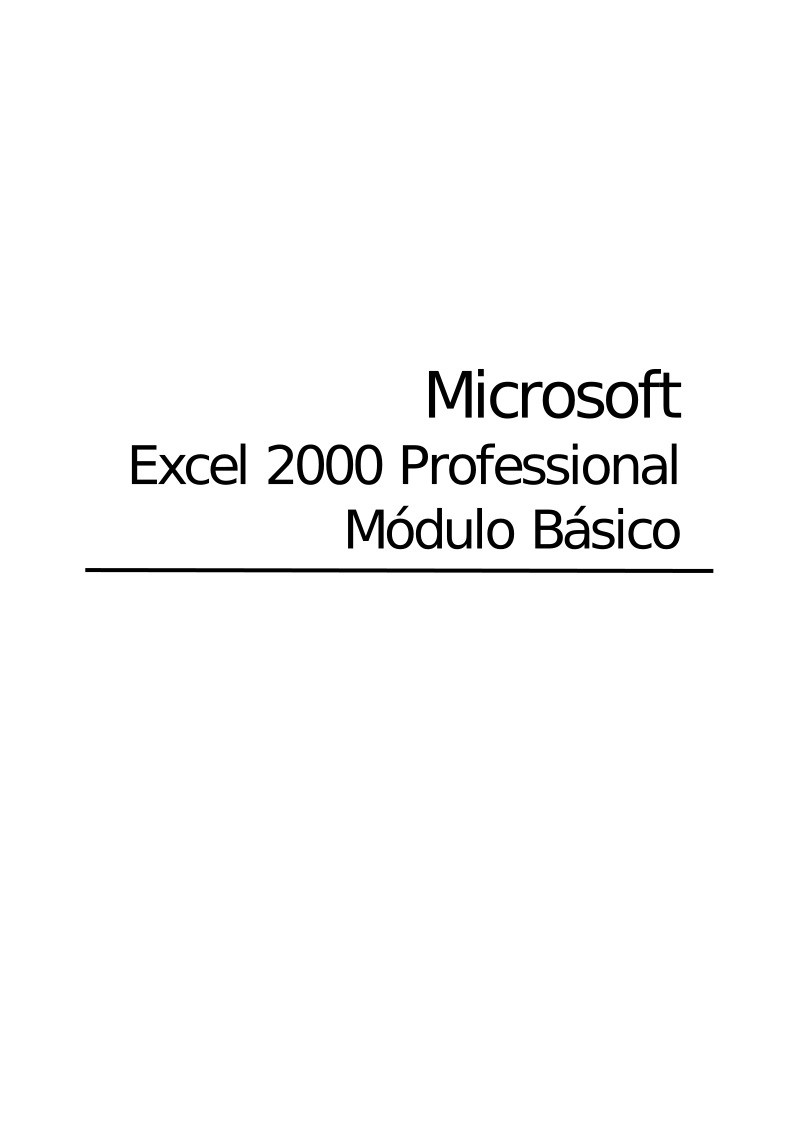

Comentarios de: Microsoft Excel 2000 Professional - Módulo Básico (0)
No hay comentarios